今日の世界では、これまで以上に動画が普及しています。友人との最後の集まりのビデオを作成する場合でも、中小企業向けのプロモーション広告を作成する場合でも、誰もが信頼できるビデオ編集ソフトウェアにアクセスする必要があります。
FlexClip は誰でもわずか数分の作業でビデオを作成できる、無料の使いやすいソフトウェア。ドラッグアンドドロップインターフェースは、それを機能させるために 広範な編集スキル を持っている必要がないことを意味します。すべてをまとめるには少しの創造性が必要です。無料プランよりも多くのオプションが必要な場合は、他に3つの価格帯から選択できます。
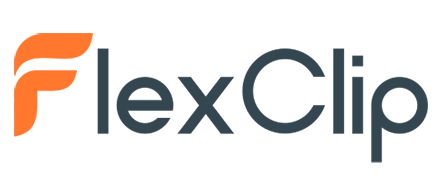
FlexClipドラッグアンドドロップビデオ編集ソフトウェアを自分で試し、オンライン技術のヒント用の小さなビデオを作成しました。プロセスとそのすべてがどのように機能したかについての私たちの考えは次のとおりです。
FlexClip入門
FlexClipは直感的です。少しの指示でシステムの使用を開始することができましたが、プロセスをガイドする小さな3ステップのチュートリアルがあります。
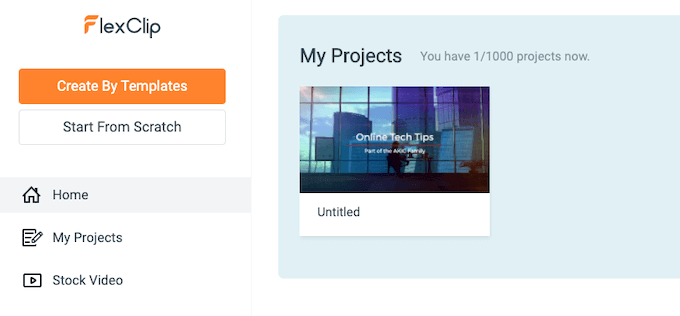
FlexClipにログインすると、いくつかのオプションが表示されます。既存のテンプレートからビデオを作成するか(何かをすばやく必要とする人に最適なオプション)、最初から作成するかを選択できます。
数十のテンプレートから選択でき、すべて感謝祭、ビジネス、ソーシャルメディア、不動産、ライフスタイルなどのカテゴリに分類されます。各カテゴリには複数のオプションがあります。たとえば、不動産カテゴリには、モダンプロパティリスト、ビーチフロントプロパティ、不動産代理店広告などのオプションがあります。
In_content_1 all:[300x250] / dfp:[640x360]->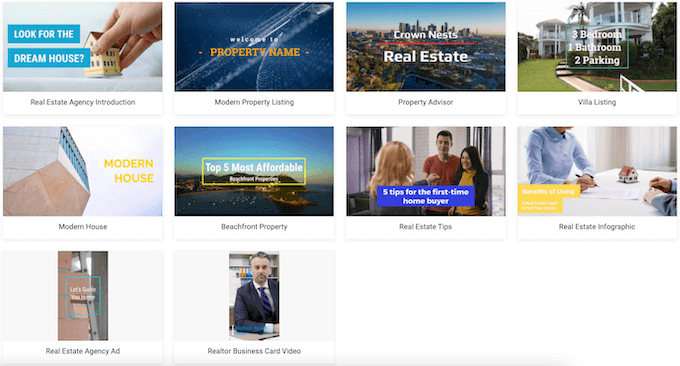
最初から始める場合、デザイナーは使用する比率を尋ねます。これにより、特定の画面をターゲットにしたビデオを作成できます。たとえば、標準モニター用の16:9ビデオ、フルスクリーン縦型電話用の9:16ビデオ、Instagramなどの1:1ビデオ、ソーシャルメディア用の4:5ビデオ、または21:超ワイドモニター用の9本のビデオ。
これらのデバイスはすべてすべてのタイプのビデオを表示できますが、特定のメディアを念頭に置いてクリップを作成すると、最終的に高品質になります。
ビデオの作成
テンプレートから開始する場合でも、最初から開始する場合でも、編集画面が表示されます。画面は3つの主要なセクションに分かれています。
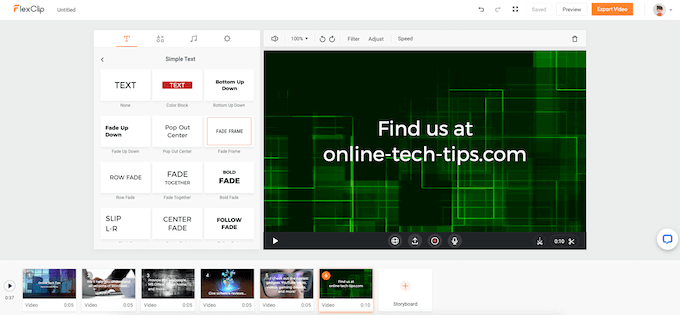
アセット領域はサブカテゴリに分割され、最も一般的な選択肢が最初に表示されます。カテゴリの横にある[すべて]ボタンをクリックすると、利用可能なすべてのオプションが表示されます。 FlexClipには、ロイヤリティフリーの音楽のセクションもあります。言い換えれば、プロ並みのビデオを作成するために必要なものはすべてあなたの指先にあります。
移動するテキストや動的要素がどのように表示されるかを選択する前に確認したい場合は、カーソルを合わせるだけです。上にカーソルを置きます。アニメーションプレビューは、要素がどのように応答するかを示します。
ビデオの挿入
FlexClipビデオ編集ソフトウェアを使用した新しいビデオクリップの挿入は、下部のセクションにある[+ストーリーボード]タブをクリックするだけです。これを行うときは、画面の記録、Webカメラからの記録、ローカルメディアを追加する 、背景の追加、またはストックメディアの追加を選択できます。ストックメディアセクションには、何百ものビデオクリップが表示されます。
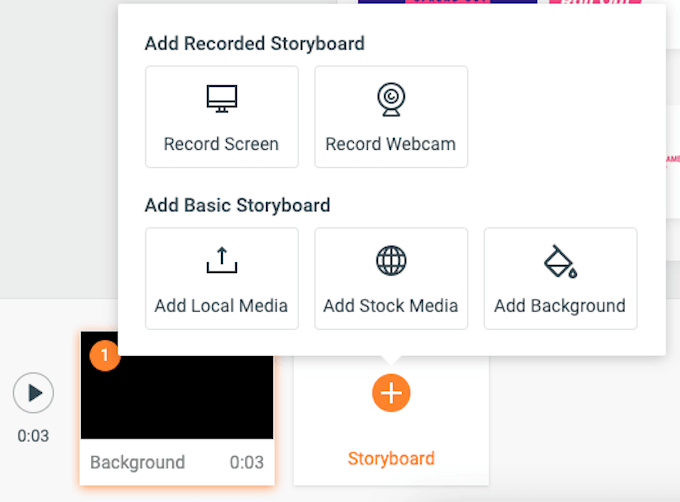
クリップは、動物からテクノロジー、そしてその間のすべてに及ぶ27の異なるセクションに分割されています。各セクションには、ロイヤリティフリーのクリップがたくさんあり、検索をさらに絞り込むのに役立つ推奨タグもあります。ビデオを選択すると、画面下部のタイムラインに表示されます。
各クリップは特定の時間にカットできます。テキストのように右側からアセットを選択した場合は、クリップの上部にドラッグして挿入するだけです。要素を表示する場所に配置したり、テキストに何を伝えたいかを選択したりできます。
ビデオのエクスポート
ビデオの編集が終了したら、480p、720p、および1080pとしてエクスポートできます(ただし、後者の2つは有料階層の背後にロックされています)。エクスポートする前に、ビデオに名前を付け、エディターにクレジットを付け、ビデオが始まる前に再生するオプションのイントロを選択できます。
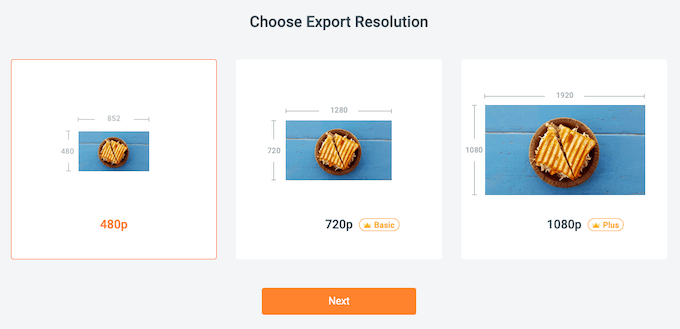
コンパイルとエクスポートのプロセスは、マシンではなくオンラインで行われます。これは、強力な編集ステーションを持たないユーザーでも優れたビデオを作成できることを意味します。 FlexClipをテストしたとき、37秒のビデオがコンパイルおよびダウンロードされるのに1分強かかりました。
価格
FlexClip は無料で参加できますが、最も強力な機能はプレミアム階層の背後にロックされています。
無料
無料の価格帯では、プロジェクトごとに1本のストックビデオのみでダウンロードが480pSDに制限されています。無料ユーザーは、最大1分の長さの動画で最大12のプロジェクトを持つことができます。
基本
基本価格帯は月額$ 4.99、または毎年請求される場合は59.88ドル。ユーザーは、720p HDダウンロード、プロジェクトごとに1つのストックビデオ、および最大50のプロジェクトを持つことができます。ビデオの長さは、カスタム透かしを使用し、FlexClipイントロを使用しない場合、最大3分にすることもできます。
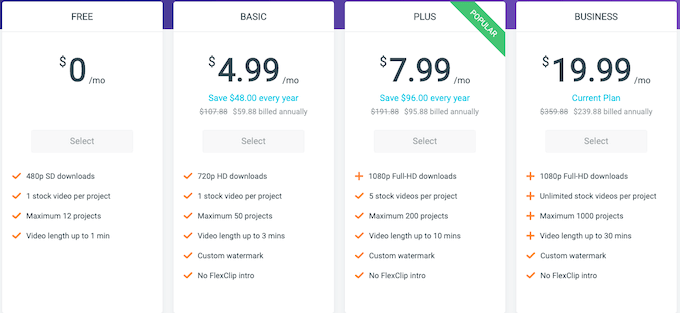
Plus
Plusの価格帯は、月額7.99ドル、または年間95.88ドルで最も人気のあるオプションです。 1080のフルHDダウンロード、プロジェクトごとに5つのストックビデオ、最大200のプロジェクトをユーザーに提供します。動画の長さは最大10分で、カスタム透かしがあり、FlexClipの紹介はありません。
ビジネス
ビジネスの価格階層は可能な限り高い階層です。月額$ 19.99または年間$ 239.88で、これは利用可能な最も強力なオプションです。 1080pのフルHDダウンロード、プロジェクトごとの無制限の数のストックビデオ、および最大1000のプロジェクトをユーザーに提供します。動画の長さは最大30分で、カスタム透かしがあり、FlexClipのイントロはありません。
FlexClipは価値がありますか?
小さくて速い動画の場合、FlexClipのドラッグアンドドロップビデオ編集ソフトウェアは間違いなく際立っていますが、その最も強力な機能は高価な価格設定の背後に閉じ込められています。とはいえ、ビデオ編集が得意ではないがクリップが頻繁に必要な場合は、非常に便利なサービスです。
ビデオの作成には数分しかかからず、利用できるビデオクリップの数は次のとおりです。驚異的です。ただし、FlexClipの本当に驚くべき部分は、クラウドでビデオを作成してダウンロードする機能です。これにより、高額になる可能性のあるビデオを編集するための強力なデスクトップ の購入を回避できます。
上記の記事には、ヘルプデスクオタクのサポートに役立つアフィリエイトリンクが含まれています。